Как из djvu сделать pdf?
Содержание:
- Процедура конвертирования DjVu в PDF
- На компьютере
- AVS Document Converter
- Как конвертировать DjVu в PDF: 4 бесплатных инструмента
- Способ 2: STDU Сonverter
- Сравнение DjVu и PDF
- Interesting tutorials
- Способ 3 – онлайн
- Онлайн
- Конвертируем djvu в pdf. Обзор программ
- Десктопные приложения
- Способ 1: WinDjView + Foxit Reader
- Как конвертировать DjVu в PDF формат
- Способ 2 – с помощью онлайн-сервисов
Процедура конвертирования DjVu в PDF
Существует множество специальных программ, которые могут изменить формат DjVu. К сожалению, далеко не весь софт качественно преобразует формат без потери части информации. В связи с этим в статье были подобраны наиболее оптимальные конвертеры.
Способ 1: Universal Document Converter
Это приложение считается наиболее востребованным конвертером для преобразования файлов в формат PDF. Чтобы изменить расширение документа, проделайте такие шаги:
- Скачайте приложение и найдите любую программу, которая может просматривать данные в формате DjVu, например, WinDjView.
- Нажмите на раздел «Файл», после чего в отобразившемся меню выберите пункт «Печать». Того же результата можно добиться, если одновременно нажать «Ctrl+P».
В открывшемся окне нажмите на кнопку «Свойства». Она находится под заголовком «Принтер». Важно, чтобы напротив имени стояло именно название утилиты.
В левом боковом меню откройте раздел «Формат файла», после чего в блоке «Основные настройки» укажите формат «PDF» и кликните на кнопку «ОК».
Нажмите на пункт «Печать» и укажите каталог для сохранения нового файла.
С помощью этого приложения можно регулировать множество дополнительных настроек, но сама процедура преобразования длится дольше, чем при использовании другого софта.
Способ 2: принтер Adobe Reader
Утилита позволяет, как просматривать файлы PDF, так и осуществлять конвертирование. Главное, чтобы у пользователя на компьютере была инсталлирована именно Pro версия этого приложения. Для изменения формата выполните такие шаги:
- Проделайте пункт 2 предыдущего способа.
- Под заголовком «Принтер» выберите вариант «Adobe PDF», после чего кликните по пункту «Печать».
- Теперь осталось только указать каталог для сохранения документа.
Почти все конвертеры работают по схожему алгоритму, но чтобы избежать возможных сложностей дальше будет подробно описана инструкция для работы с каждым из них.
Способ 3: Bullzip PDF Printer
Приложение чем-то напоминает первую, рассматриваемую в статье программу, но может изменять файлы исключительно в формат PDF. Разработчики оснастили свой продукт минимальным количеством настроек, поэтому пользователь может выбирать только предусмотренные по умолчанию параметры. При работе с этим софтом вес итогового документа практически не изменяется, а его качество остается на прежнем уровне. Преобразование состоит из таких этапов:
- Запустите утилиту и выберите раздел «Файл».
- В отобразившемся списке нажмите на пункт «Печать», после чего под заголовком «Принтер» выберите название приложения.
- Кликните на надпись «Печать» и укажите папку для сохранения файла.
Способ 4: Microsoft Print
В этом методе используется стандартный продукт от компании Microsoft, встроенный в ОС по умолчанию. Этот вариант идеально подходит в ситуациях, когда необходимо просто изменить формат, не указывая при этом никаких параметров. Процедура выполняется таким же образом, как и при работе с Bullzip PDF Printer. Единственное отличие заключается в том, что необходимо будет выбрать принтер «Microsoft Print to PDF».
В этой статье были рассмотрены самые популярные и качественные программы, предназначенные для преобразования формата DjVu в PDF. Конвертирование в каждой из них выполняется по схожему алгоритму, поэтому работа с утилитами обычно не вызывает никаких сложностей.
На компьютере
Чтобы конвертировать DjVu в PDF на ПК, требуется специальный софт. В Сети можно найти множество таких программ, в том числе бесплатных. Мы выбрали две из них, которые получили большую популярность. Это WinDjView и STDU Viewer. Предлагаем пошаговые инструкции по их использованию.
WinDjView
Чтобы перевести DjVu в PDF на компьютере, понадобится скачать и установить 2 программы:
- WinDjView — windjview.sourceforge.io;
- Универсальный конвертер документов — print-driver.ru.
После установки софта запускаем WinDjView. Находим на панели инструментов значок открытия файлов (крайний слева). Откроется окно поиска по дискам компьютера.
Загружаем исходный файл DjVu, который будет конвертироваться.
Приступаем к преобразованию файла. С этой целью будет использоваться функция печати. На панели инструментов находим значок принтера и кликаем по нему. В ответ откроется окно печати.
На самом деле выводить на принтер мы ничего не будем. Просто для того, чтобы перевести DjVu в PDF, нам потребуется виртуальный принтер. В нашем случае это Universal Document Converter. Выбираем его и нажимаем «Свойства».
На вкладке «Формат файла» ищем необходимый нам формат и жмем «ОК».
В окне печати при необходимости можно скорректировать настройки, после чего нажать на кнопку «Печать». В ответ на это действие запустится процесс преобразования файла.
По окончании конвертации откроется окно виртуального принтера, в котором можно выбрать место хранения будущего файла. После этого останется только нажать на кнопку «Сохранить» в нижнем правом углу.
Наша цель достигнута.
STDU Viewer
Это еще одна простая в использовании программа для конвертации DjVu в PDF. Принцип действия у нее тот же, что и в предыдущем случае, – используется функция печати через виртуальный принтер.
Чтобы перевести DjVu в PDF на компьютере, понадобится скачать и установить 2 программы:
- STDU Viewer — stduviewer.ru;
- Универсальный конвертер документов — print-driver.ru
После завершения установки запускаем STDU Viewer. Теперь нужно найти и загрузить в программу исходный файл DjVu. Для этого используем команду «Открыть» в меню.
В новом окне при помощи средств навигации находим документ, какой необходимо преобразовать, и загружаем его.
Переходим к печати. На панели инструментов есть кнопка в виде принтера, по которой нужно кликнуть. После этого откроется окно печати.
Выбираем виртуальный принтер (как и в прошлый раз, у нас это Universal Document Converter) и нажимаем «Свойства».
На вкладке «Формат файла» ищем необходимый нам формат и жмем «ОК».
Затем необходимо нажать на кнопку «Печать».
Появится окно виртуального принтера, где выбираем место хранения нового файла. Кликаем «Сохранить».
Готово! Цель достигнута.
AVS Document Converter
AVS Document Converter — это многофункциональный инструмент, способный конвертировать файлы из одной файловой системы в другую, всего за пару щелчков мыши. Дополнительным преимуществом использования этого программного обеспечения является его способность поддерживать Word, EPUB, MOBI, HTML, Text, FB2, PDF и другие расширения файлов. Для того чтобы преобразовать файл DJVU в PDF формат, следуйте приведенной ниже пошаговой инструкции:
Шаг 1. Загрузите AVS Document Converter:
- посетите веб-сайт, чтобы бесплатно загрузить программное обеспечение;
Заходим на веб-сайт и нажимаем «Downloand now»
- затем установите и откройте его на своем компьютере.
Шаг 2. Преобразование файла DJVU в PDF формат:
- перетащите файлы, которые вы хотите преобразовать в программу;
- укажите формат документа после преобразования, для этого нажмите «В PDF»;
- затем выберите соответствующую папку на компьютере в соответствии с требованием;
- когда вы будете готовы, просто нужно нажать кнопку «Преобразовать сейчас», чтобы программное обеспечение могло начать преобразование.
Перетаскиваем файл в программу, выбираем формат «В PDF», выбираем папку для сохранения, нажимаем «Преобразовать сейчас»
Когда процесс преобразования будет окончен, файл сохранится в выбранной вами папке назначения.
Как конвертировать DjVu в PDF: 4 бесплатных инструмента
Преобразуйте книги и прочие файлы в удобный формат.
DjVu эффективно сжимает изображения, поэтому хорошо подходит для хранения отсканированных документов. Но низкая популярность этого формата может вызывать неудобства. Большинство универсальных читалок его не поддерживает, а специализированных ридеров не так уж и много.
Поэтому DjVu часто конвертируют в PDF — более распространённый альтернативный формат, — даже несмотря на неизбежное увеличение файла. Вот как это сделать просто и качественно.
1. С помощью PDFCandy
Платформа: веб.
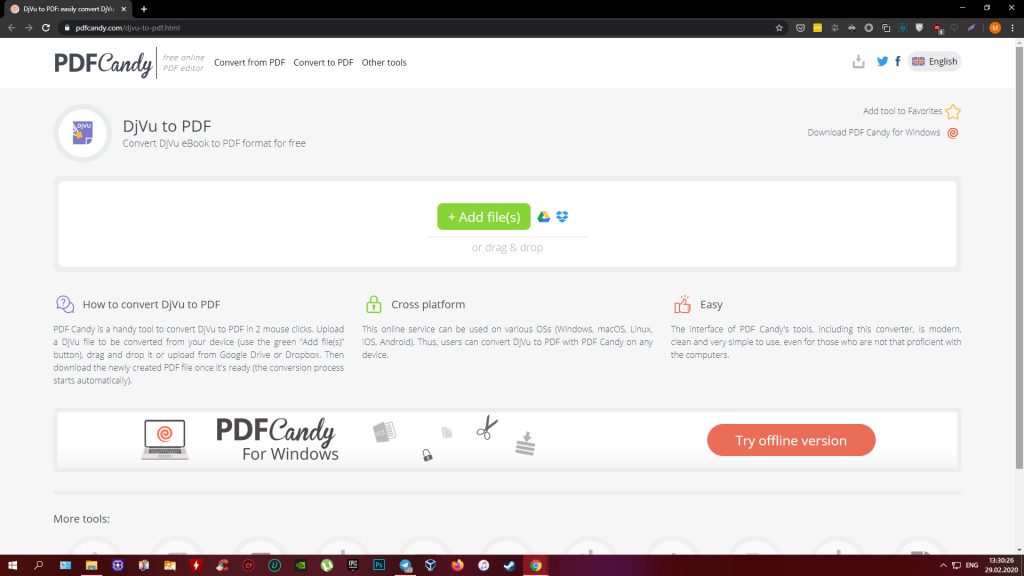
Этот сервис позволяет конвертировать файлы прямо в браузере без регистрации и установки дополнительных программ. Просто перетащите DjVu‑документ в центральную область страницы, дождитесь окончания конвертации и нажмите «Скачать». PDF‑файл загрузится на ваше устройство.
Информация о каких‑либо ограничениях по размеру файлов или количеству конвертаций на сайте PDFCandy отсутствует. Отметим, что у сервиса есть платная версия для Windows, но она предназначена для других форматов и не работает с DjVu.
2. С помощью PDF2GO
Платформа: веб.
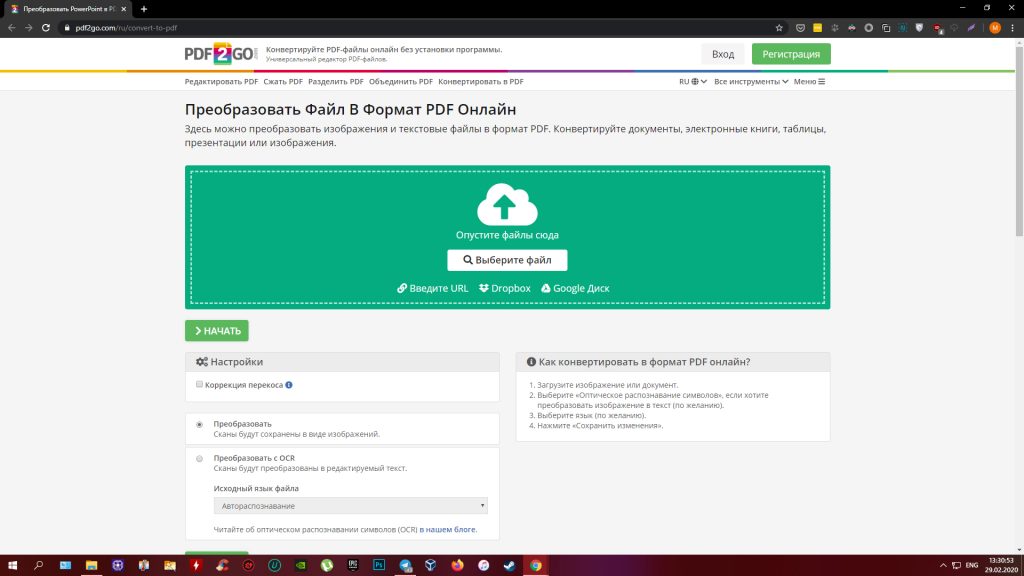
Ещё один онлайн‑сервис для преобразования DjVu в PDF. В отличие от предыдущего, PDF2GO выполняет конвертацию дольше и сильнее увеличивает размер документов. Но сохраняет немного более высокое качество изображений и поддерживает пакетную обработку файлов.
В остальном PDF2GO работает точно так же, как и PDFCandy: перетащите DjVu‑файл в окно браузера и дождитесь, пока система не выполнит преобразование.
Без регистрации вы можете добавлять в сервис до пяти DjVu‑файлов за раз, суммарным объёмом до 50 МБ. Создав учётную запись, вы сдвинете ограничения до 10 файлов и 100 МБ.
3. С помощью WinDjView и Foxit Reader
Платформа: Windows.
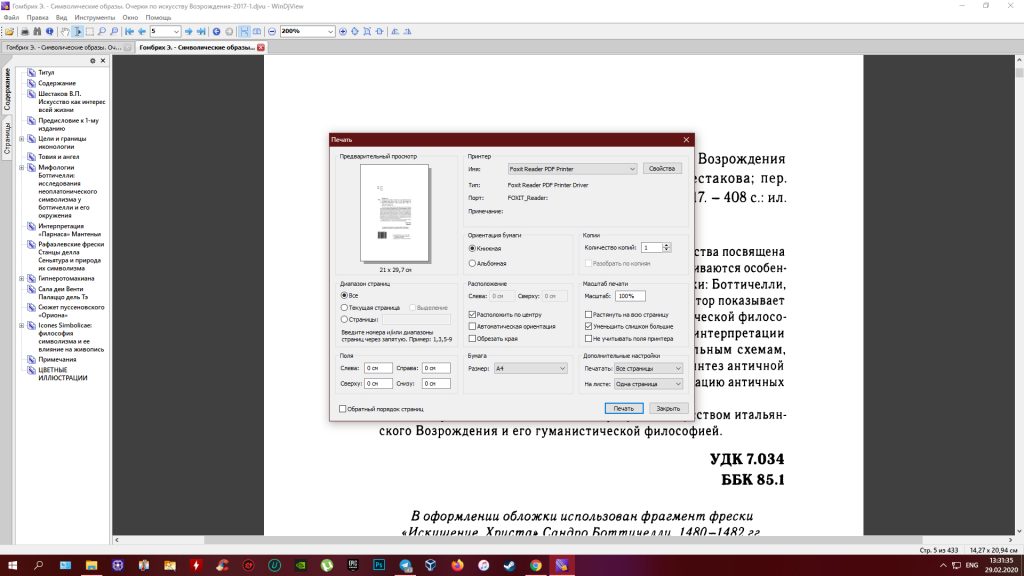
WinDjView — это просмотрщик DjVu‑файлов, а Foxit Reader — аналогичная программа для PDF. Используя эти бесплатные приложения в связке, вы сможете легко конвертировать документы на ПК, причём даже без подключения к интернету.
Установите обе программы. Затем запустите WinDjView и откройте в ней нужный DjVu‑документ. Кликните «Файл» → «Печать» и назначьте в качестве принтера Foxit Reader. Вы можете выбрать весь документ или только некоторые страницы, а также настроить формат, разрешение и соотношение сторон итогового файла.
Укажите место на компьютере и нажмите «Печать»: Foxit Reader выполнит конвертацию и сохранит PDF в выбранную папку.
4. С помощью DjView
Платформа: macOS.
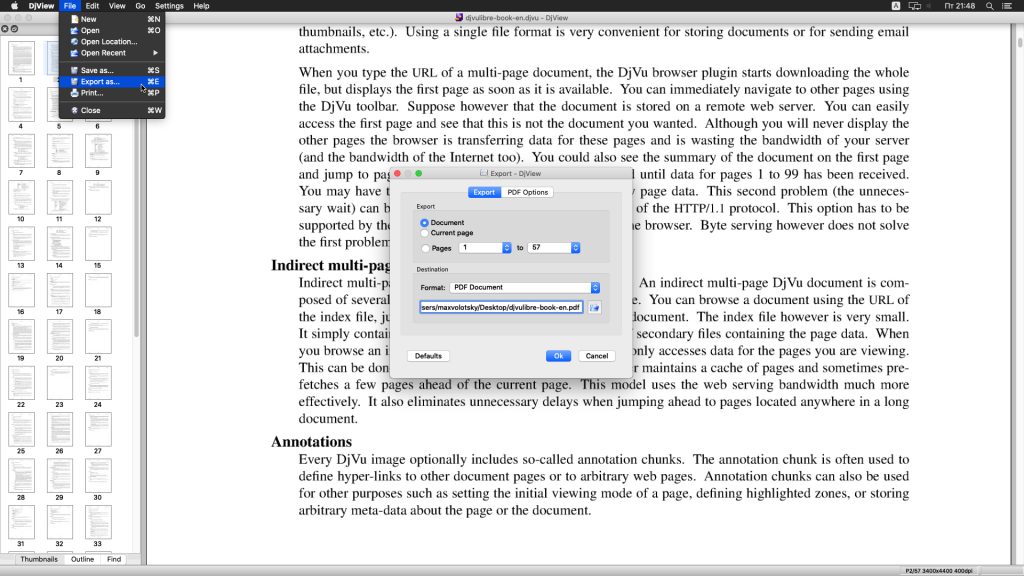
Программа DjView позволяет легко конвертировать DjVu в PDF на компьютерах Apple. Подключение к интернету для этого не требуется.
Установив программу, откройте в ней нужный DjVu‑элемент и нажмите File → Export as → PDF. В следующем окне укажите необходимые страницы или выберите весь документ. Если требуется, нажмите PDF Options и настройте качество преобразования (JPEG quality) и разрешение (Maximum image resolution) итогового файла.
Когда закончите, укажите целевую папку и кликните OK. Программа конвертирует файл и сохранит PDF‑копию.
Способ 2: STDU Сonverter
В арсенале средств, предлагаемых разработчиками известного средства для просмотра документов различных типов STDU Viewer, имеется специализированная утилита-конвертер, позволяющая выполнить преобразование DjVu в PDF буквально за пару кликов мышью.
- Перейдите по указанной выше ссылке и загрузите дистрибутив утилиты STDU Converter на диск ПК.
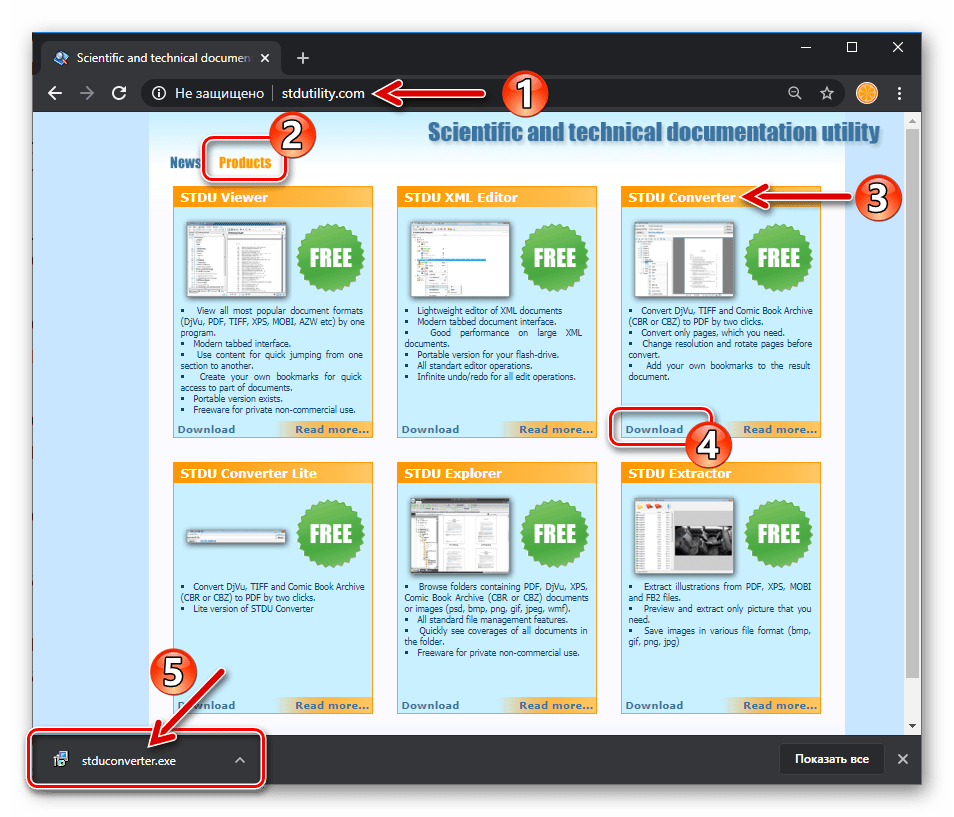
Инсталлируйте средство, открыв файл stduconverter.exe,
а затем следуя указаниям Мастера установки.
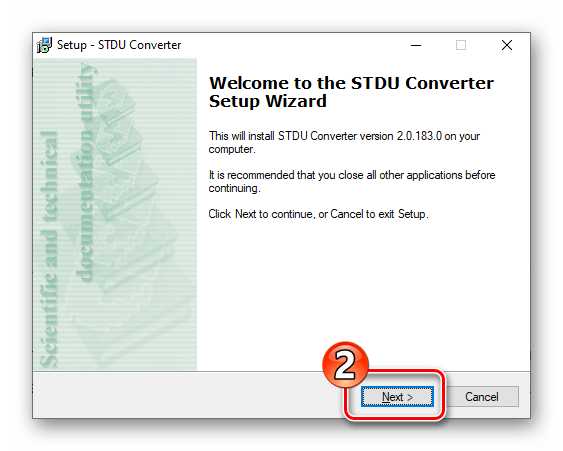
Запустите СТДУ Конвертер.
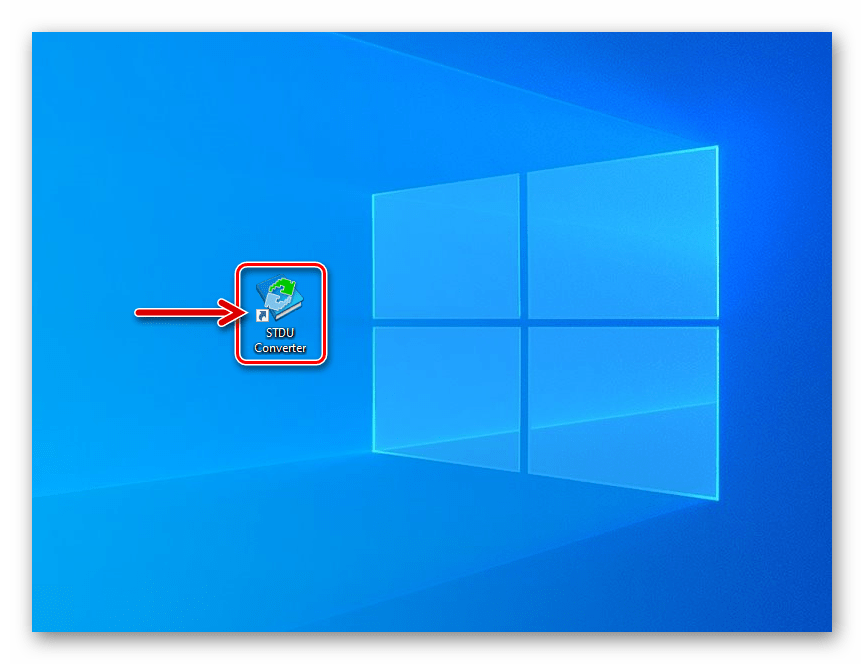
Кликните по кнопке «Browse» справа от поля «Source file:».
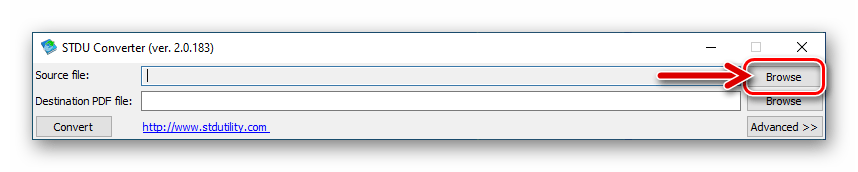
Перейдите по пути расположения DjVu-файла, который нужно сконвертировать в формат PDF, выделите его и затем нажмите «Открыть».
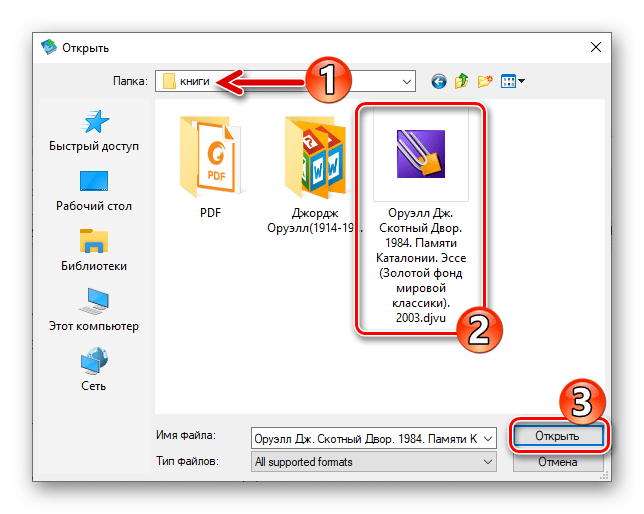
При желании выбрать отличный от файла-источника путь сохранения и/или имя создаваемого ПДФ-документа, кликните по кнопке «Browse» справа от поля «Destination PDF File:»,
а затем выполните нужные операции и щёлкните «Сохранить».
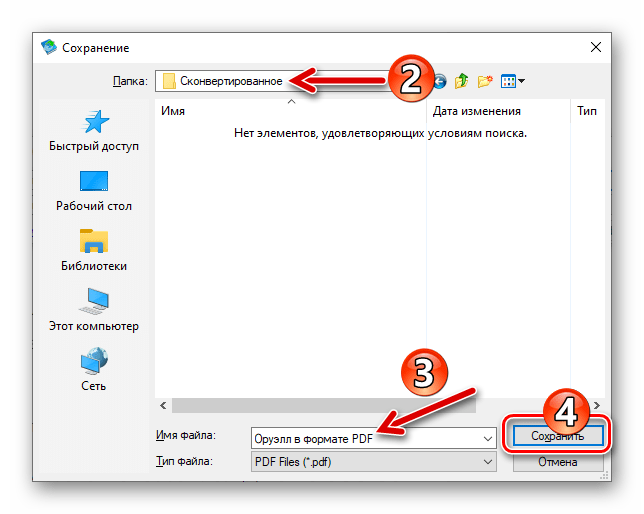
Если вы достаточно опытный пользователь, можете воспользоваться вызываемой с помощью нажатия по кнопке «Advanced >>» панелью
с целью определения параметров конвертирования, а также присвоения атрибутов будущему PDF-файлу.
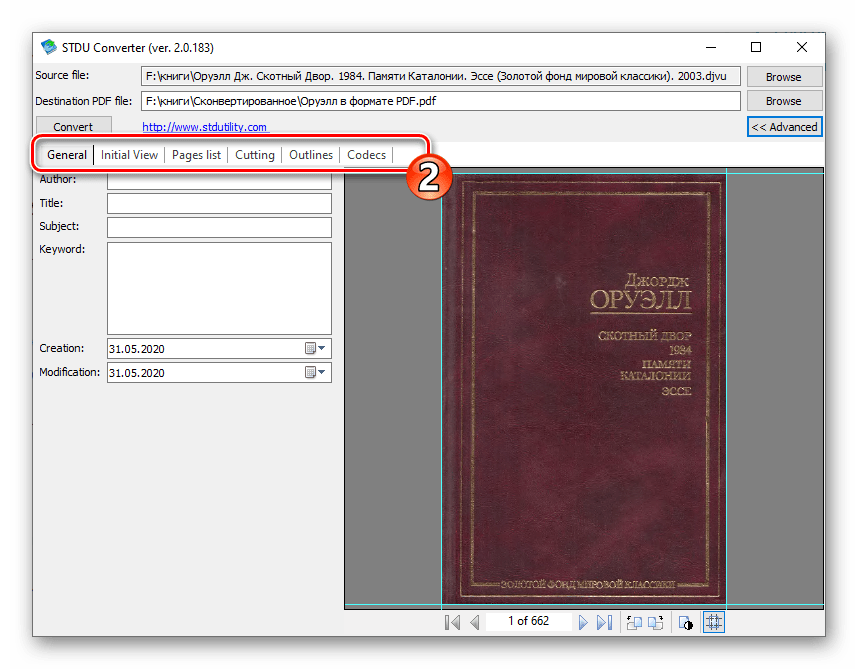
По готовности к началу преобразования файла из одного формата в другой кликните по кнопке «Convert».

Ожидайте окончания инициированной операции – ее длительность в основном зависит от объема загруженного в STDU Сonverter DjVu-файла.
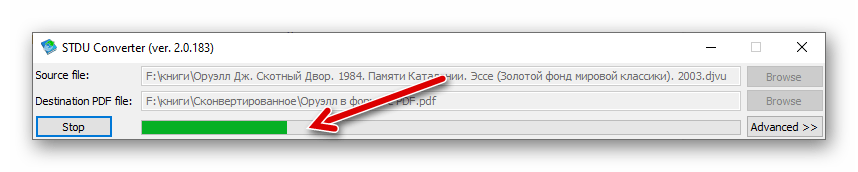
По завершении конвертирования появится окошко с подтверждающим успех процедуры уведомлением.
Кликните в нём «Да», если сразу же хотите перейти к просмотру результата через указанную в Windows по умолчанию программу для работы с PDF,
или «Нет» — открыть полученный файл вы всегда сможете из указанного при выполнении шага 6 этой инструкции каталога на диске ПК.
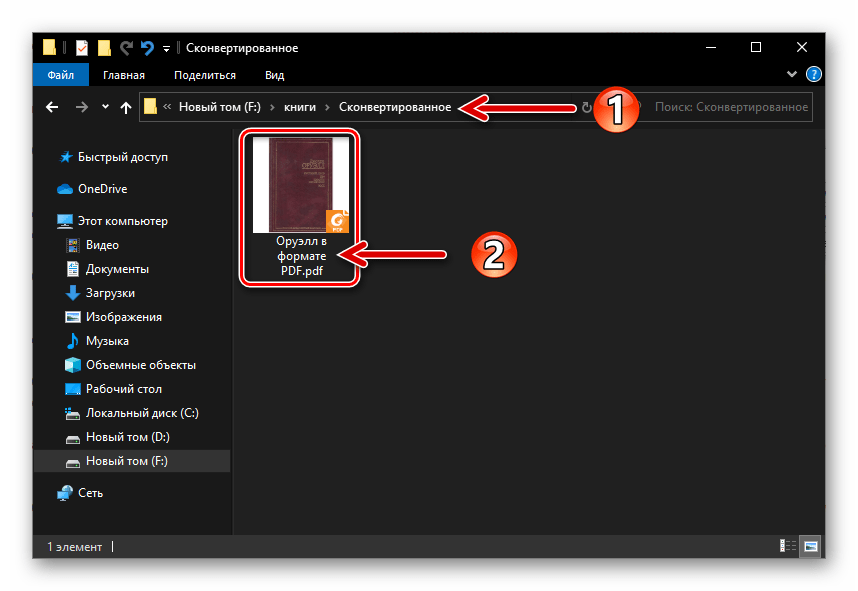
Подробнее: Конвертируем DjVu в PDF онлайн
Опишите, что у вас не получилось.
Наши специалисты постараются ответить максимально быстро.
Сравнение DjVu и PDF
Из значимых доводов в пользу дежавю можно назвать малый вес файлов, а отдельные страницы удобно просматривать, не дожидаясь полной загрузки документа. Вот почему многие электронные библиотеки работают именно с этим форматом. Другой плюс, что документ сохранит в электронном отображении все пометки на полях, рисунки и надписи без изменений. В таблице приводится основные данные и сравнение двух форматов:
DjVu
PDF
Расширение файла
.djvu .djv
.pdf
Разработчик
AT&T Labs — Research
Adobe Systems
Основные сведения
Дежавю — компьютерный формат, который был разработан специально для хранений отсканированных документов с комбинациями текста, рисунков и таблиц, а также изображений и фотографий
Идеален в случаях, когда важно сохранить все нюансы оформления документов.
Пдф — компьютерный формат, который используется для просмотра документов независимо от программного обеспечения, аппаратных средств и операционных систем. Каждый файл хранит и отображает полное описание документа с фиксированным макетом, включая текст, шрифты, графику и прочую информацию.
Техническая информация
DjVu используют технологии, такие как:
разделение слоя текста и фона/изображений.
прогрессивная загрузка.
арифметическое кодирование.
сжатие с потерями для (монохромных) изображений в двух тональностях.
Это позволяет сохранять высококачественные, удобочитаемые изображения с минимальным весом, а значит такие документы с лёгкостью можно скачать из сети.
PDF объединяет три технологии:
несколько языков программирования для создания слоёв и графики.
система сохранения и замены шрифтов в документе.
структурированная система хранилища, которая связывает все элементы в одном файле, сжимая данные, где это возможно.
В основном используется для электронного хранения полиграфической продукции.
Википедия
https://ru.wikipedia.org/wiki/DjVu
https://ru.wikipedia.org/wiki/Portable_Document_Format
Interesting tutorials
How to open EPUB files on Windows 10 PC
… you either convert the EPUB … Sumatra PDF
Ignore the PDF … PDF, including EPUB, XPS, DjVu …
How to convert PPS to PDF With Moyea PPT to PDF Converter
… PPT to PDF Converter 1.2 (Freeware)  … PPT to PDF Converter 1.2 (Freeware)  …
How to convert HTML to PDF
… «To PDF» option.
Icecream PDF Converter
Step … To PDF In Icecream PDF Converter
Conclusion …
How to convert a scanned document to Word
… of free PDF converter isn’t … Microsoft Word
Convert a PDF to a … utility to convert PDF to …
How to convert EPUB to PDF on Mac
… successfully convert your … ebook PDF converter, … PDF or Online EPUB to PDF converter …
How to convert PDF to XML in a few steps
… and quickly convert PDF documents to … to convert your PDF files … to convert your PDF files …
How to convert ePub to PDF on Windows 10 PC
… ePub to PDF Converter, mostly because … ePub to PDF Converter is a very …
Способ 3 – онлайн
Для тех, кому лень качать программы, люди придумали онлайн-сервисы. Это такие сайты, которые конвертируют DjVu в PDF, Doc, TXT и другие форматы электронных документов с помощью скрипта, размещенного на своем сервере. Заливаете документ через форму, запускаете преобразование, скачиваете результат. Покажем на примере. Откройте ссылку:
Перетащите DjVu файл на страницу сайта или нажмите на красную кнопку и выберите его из папки на компьютере.

Затем жмите кнопку «Преобразовать», и ждите, пока не появится зеленая кнопочка «Скачать».

После окончания процесса скачайте готовый файл, также перед этим его можно сжать.
Еще сервис поддерживает сохранение результата в Google Drive и Dropbox.
Преимущества способа: не нужно качать программу, подходит для пользователей любых ОС (Windows, Mac OS, Linux, Android и т.д.).
Минусы: требуется постоянное интернет подключение, на сайте придется посмотреть на рекламу, скорости интернета должно хватить на отправку и скачивание файла; конвертирует медленнее, чем программы на компьютере; третьи лица будут знать, какие книги вы конвертируете; иногда бывают проблемы с кодировкой – вместе кириллицы отображаются каракули.
Онлайн
Если нет желания или возможности установить специальный софт, есть способ преобразования DjVu в PDF попроще. Перевести файлы можно и без каких-либо программ. Для этого нужно посетить один из сайтов с онлайн-конвертерами. Приведем 2 примера таких ресурсов с инструкциями по использованию.
DjVu2PDF
Заходим на сайт онлайн-конвертера — djvu2pdf.com. Здесь размещена краткая инструкция по его использованию и форма для преобразования файлов. Загружаем файл DjVu, который нужно преобразовать в PDF. Для этого нажимаем на кнопку «Загрузить файл».
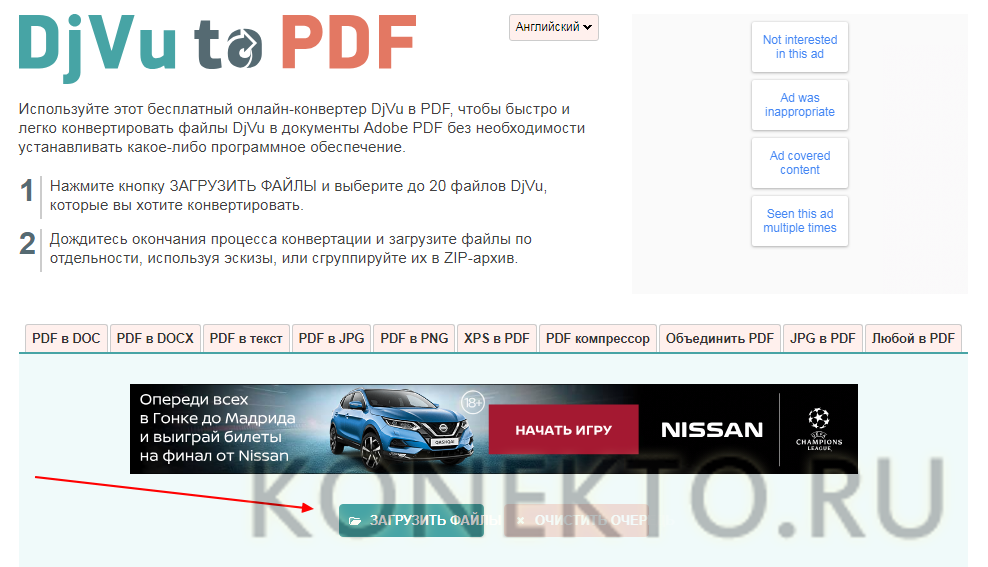
В открывшемся окне ищем необходимый документ. Причем конвертировать можно сразу до 20 файлов.
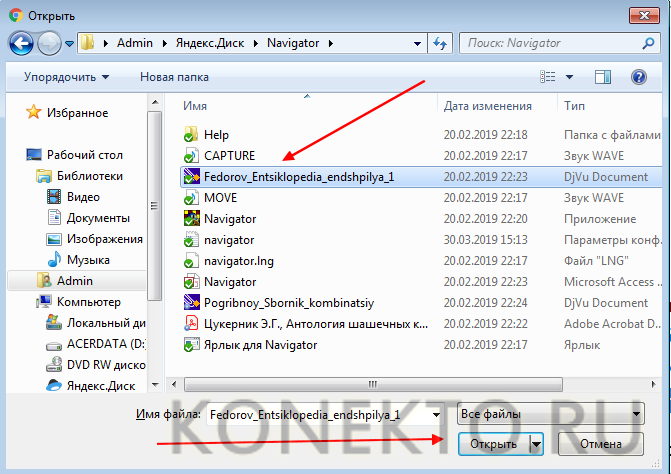
После открытия файла запустится процесс преобразования.
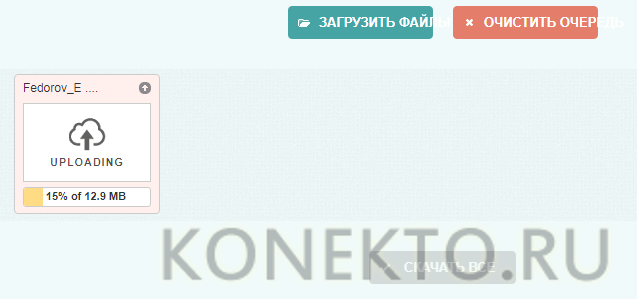
Когда конвертация закончится, появится кнопка «Скачать». Если файлов несколько, можно скачивать каждый по отдельности или нажать на кнопку «Скачать все».
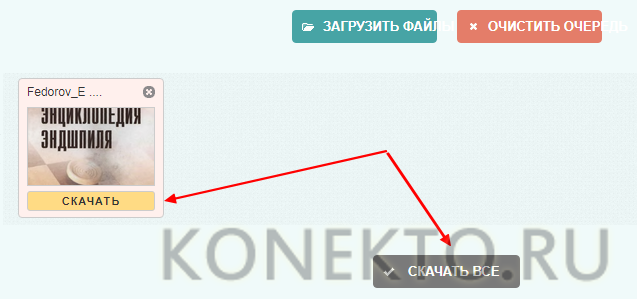
После запуска скачивания всплывет окно, в котором нужно указать место для сохранения файла. После этого кликаем «Ок» — останется только дождаться появления нового файла PDF.
DjVu-PDF
Заходим на сайт сервиса — djvu-pdf.com. Его главная страница выглядит следующим образом.
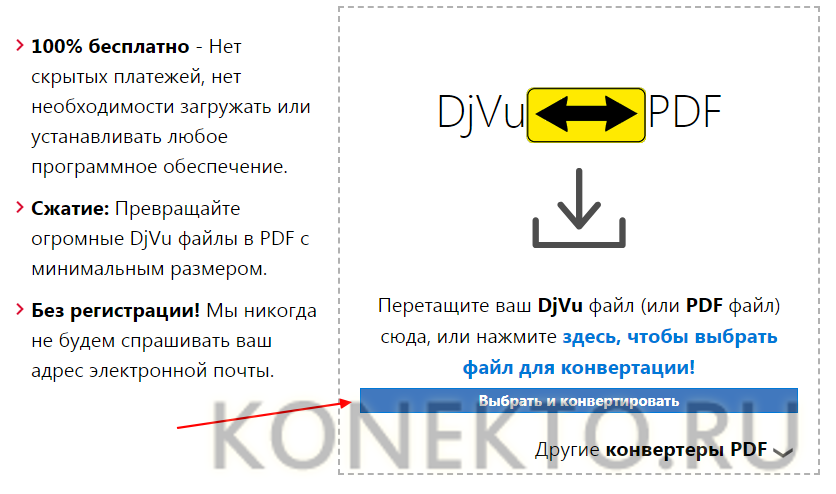
Загружаем файл DjVu, который нужно перевести в PDF, на страницу конвертера. Сделать этого можно двумя способами: перетащить или выбрать через проводник.
Дальше начнется загрузка.

После завершения процедуры автоматически откроется окно настроек конвертации. Здесь нужно выбрать качество результата трансформации. Затем нажимаем на кнопку «Convert».
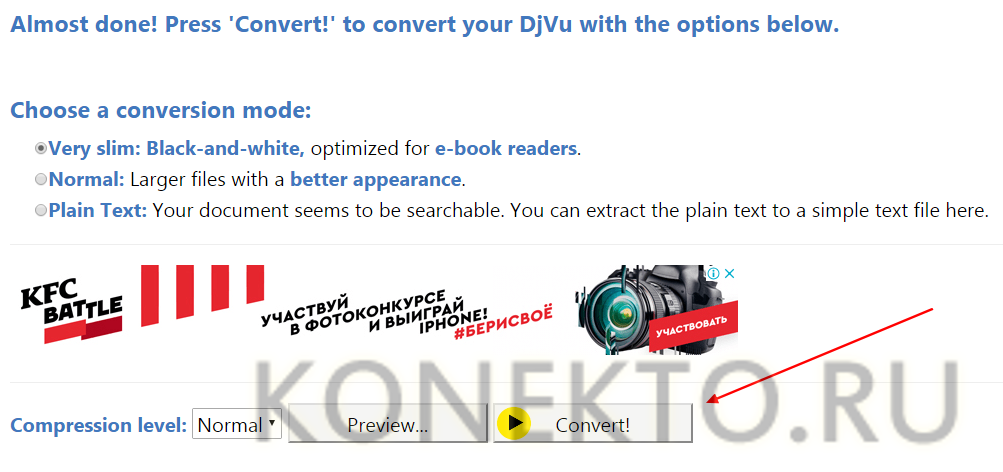
В открывшемся окне ищем надпись «Click here».

Появится окно открытия и сохранения файла. Дальше алгоритм действий тот же, что и в предыдущем способе конвертации.
Тем, кого интересуют инструменты работы с изображениями, предлагаем полезные материалы о том:
- как сделать буклет;
- как открыть файл DjVu;
- как PDF перевести в JPG;
- как уменьшить размер файла JPG.
Конвертируем djvu в pdf. Обзор программ
Как конвертировать djvu в pdf, чтобы текст документа остался максимально читабельным? Для этого необходимо использовать проверенные программы и сервисы.
Формат djvu можно встретить в отсканированных картинках и документах. Обычно, с помощью такого формата в сети распространяется литература.
Особенность таких документов состоит в том, что они занимают мало памяти и в то же время имеют хорошее качество.
Как правило, текст отображается очень четко. Недостатками формата является минимальное количество программ для просмотра djvu.
Также существует проблема с отображением отсканированных документов на мобильных устройствах.
Формат pdf – это универсальный способ просмотра документов. Он позволяет сжать изображение в разы лучше, чем, к примеру, JPEG.
Такие документы можно просматривать на компьютерах, телефонах, смартфонах, ведь существует большое количество программ для их отображения.
Преобразование файла из djvu в pdf позволяет не потерять текст и сохранить качество документа.
Рассмотрим несколько конвертеров, которые работают в режиме онлайн, а также десктопные утилиты для преобразования форматов.
Десктопные приложения
Существуют также приложения для конвертации, которые пользователь может загрузить и установить на свой персональный компьютер или ноутбук. Рассмотрим самые популярные из них.
Первое приложение называется DjVu Reader.
После установки откройте программу. Она позволяет проводить не только конвертацию файлов, но и просматривать документы djvu.
Чтобы преобразовать файл нажмите на клавишу печати, которая находится на главной панели инструментов и в открывшемся окне выберите способ печати – «Универсальный конвертер документов», как показано на рисунке ниже.
Затем дождитесь окончания преобразования и укажите директорию, в которую будет сохранен конечный файл.

Преобразование документов в программе WinDjView
Полезная информация:
Также обратите внимание на программу WinDjView. Эту программу можно назвать одной из лучших для просмотра информации в формате DjVu
Отличия утилиты – наличие нескольких вкладок для документов, непрерывная прокрутка и множество возможностей для печати.
Bullzip — приложение виртуального PDF принтера также может преобразовать документ в нужный формат.
Данная программа поддерживает возможность с помощью любого другого приложения, которое имеет функцию печати документов и картинок, проводить конвертацию файлов в формат pdf.
Процесс установки максимально простой. Необходимо согласиться с установкой дополнительных компонентов.
Они необходимы для организации стабильной работы с другими программами и не нанесут вреда вашему устройству.
Чтобы провести преобразование достаточно открыть файл djvu в любой программе для его просмотра и в окне печати указать вместо названия принтера приложение bullzip (оно появится в списке устройств автоматически) и нажать кнопку «Печатать».
Совет! Обычно конвертация занимает не более 2-5 минут.
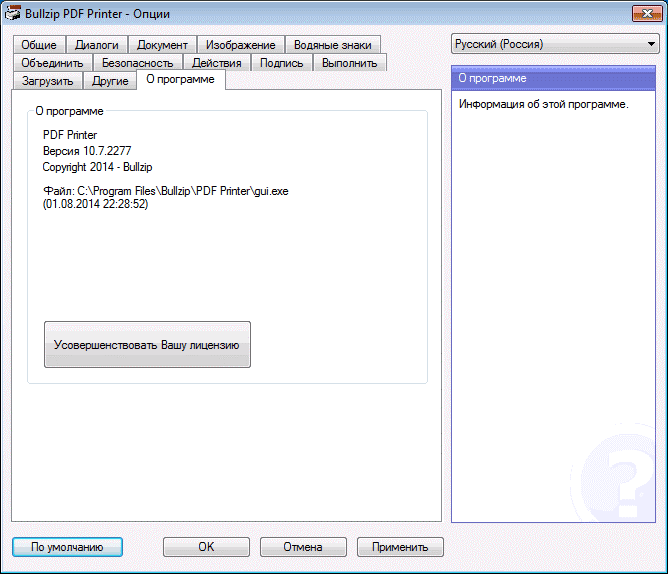
Внешний вид утилиты bullzip
Тематические видеоролики:
Как конвертировать djvu в pdf: Онлайн сервисы и программы
https://youtube.com/watch?v=9JKvzTO2xbI
Способ 1: WinDjView + Foxit Reader
Работа с документами DjVu и PDF осуществима с помощью множества программных инструментов, и среди них особой популярностью пользуются WinDjView для открытия файлов первого из указанных форматов и Foxit Reader для проведения различных операций со вторым. Задействовав отдельные функции этих программ, можно очень быстро решить и рассматриваемую нами задачу.Скачать WinDjViewСкачать Foxit Reader
- Инсталлируйте WinDjView и Foxit Reader на компьютер.
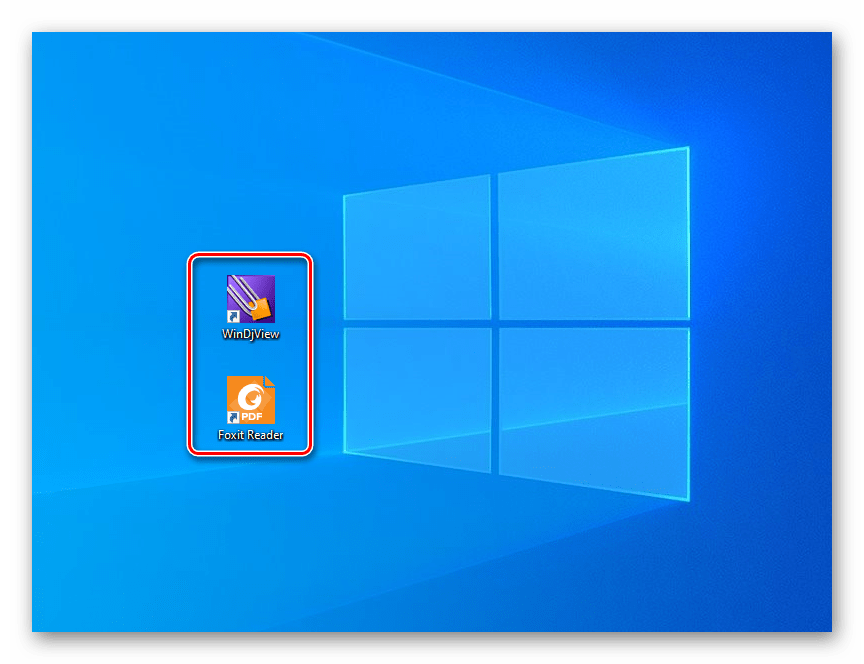
Запустите ВинДеЖавю и откройте в нём конвертируемый в PDF-формат DjVu-файл.
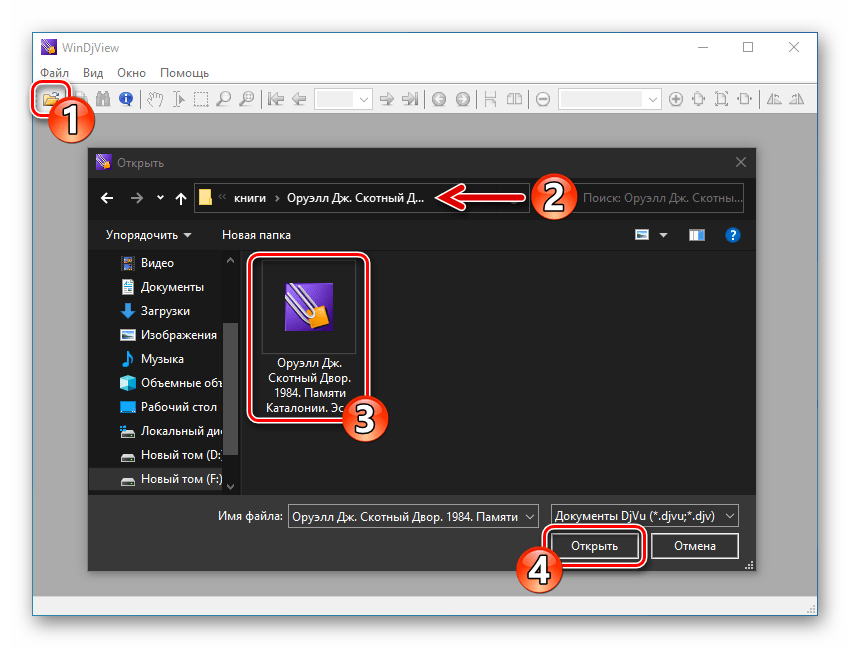
Вызовите меню «Файл» и выберите в нём «Печать…»
либо кликните по значку «Принтер» в расположенной в верхней части окна WinDjView панели инструментов.
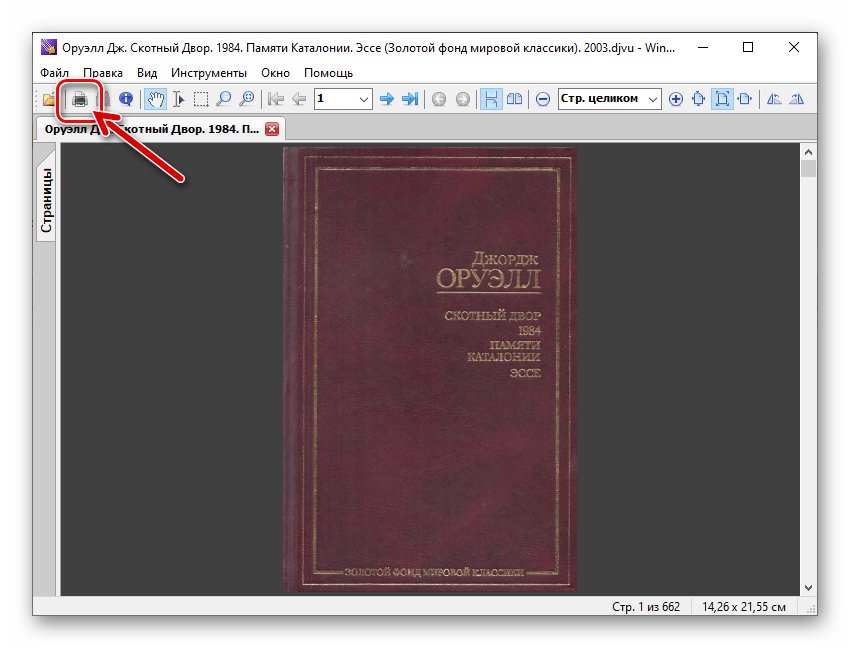
В области «Принтер» диалогового окна «Печать» разверните список «Имя»,
щёлкните по наименованию «Foxit Reader PDF Printer».
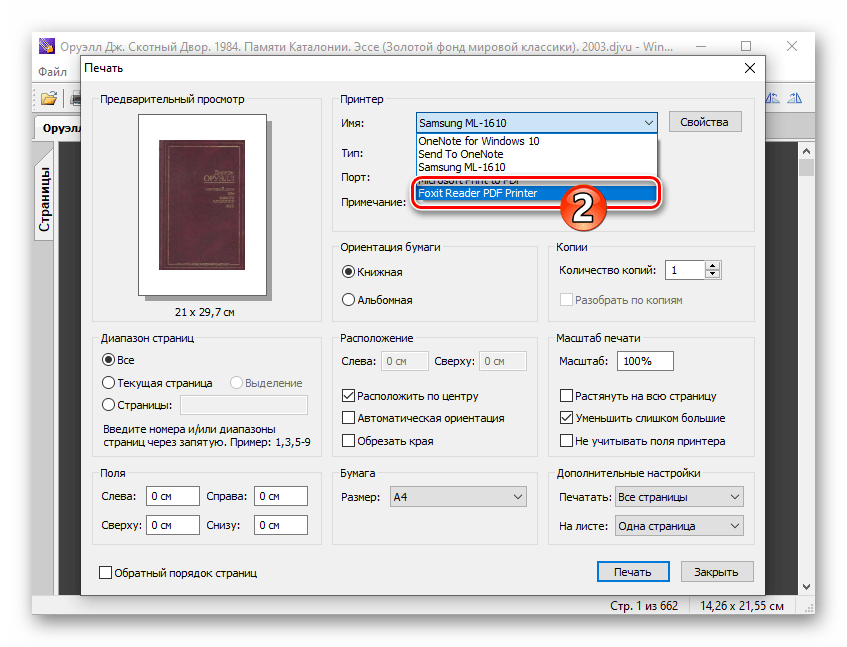
Нажмите на кнопку «Печать» в правом нижнем углу окна с настройками операции.
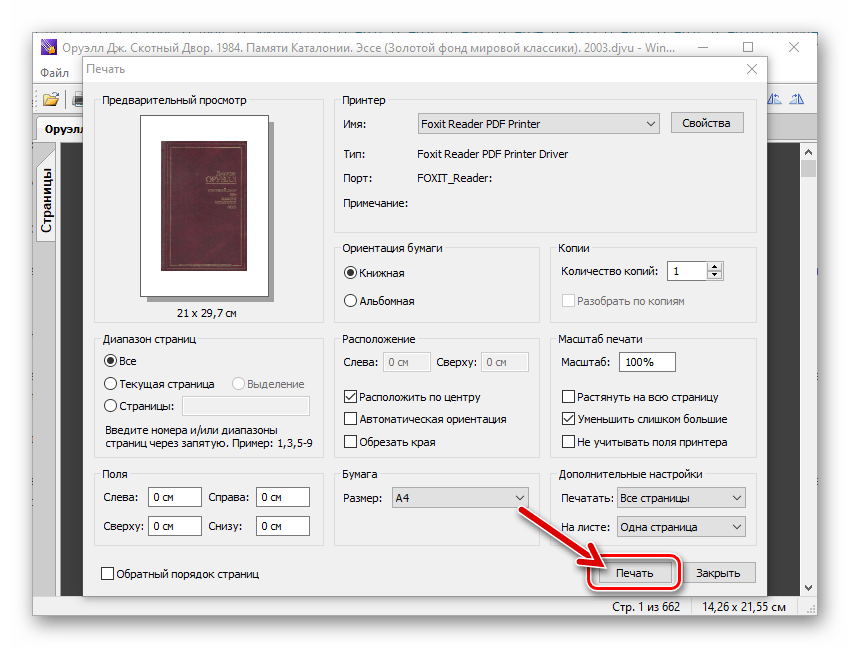
Откройте папку, куда желаете сохранить сконвертированную в PDF копию открытого в ВинДеЖавю документа, при необходимости присвойте файлу новое имя. Для начала преобразования кликните по кнопке «Сохранить».
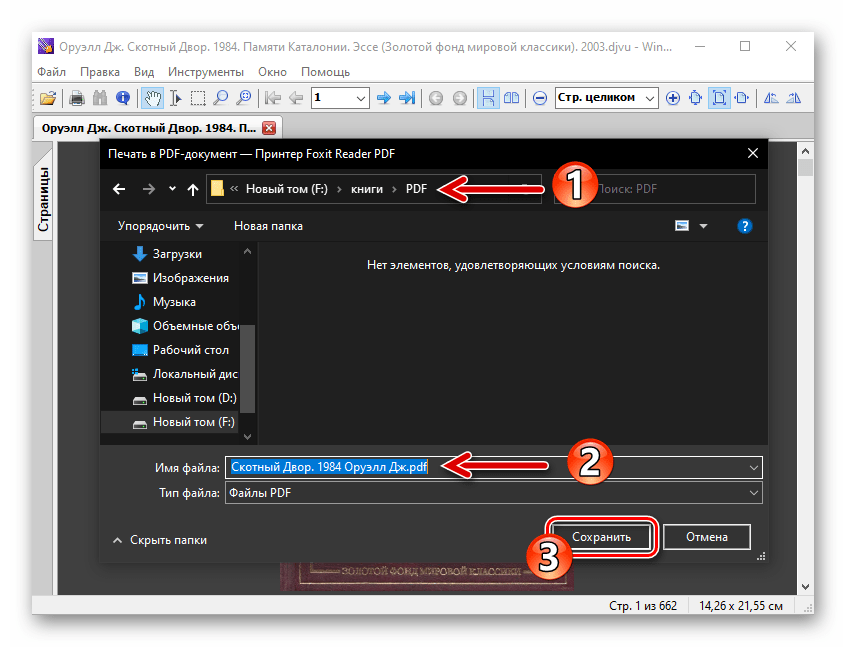
Ожидайте завершения процедуры «печати» (по сути – конвертирования в нужный нам формат и сохранения файла).
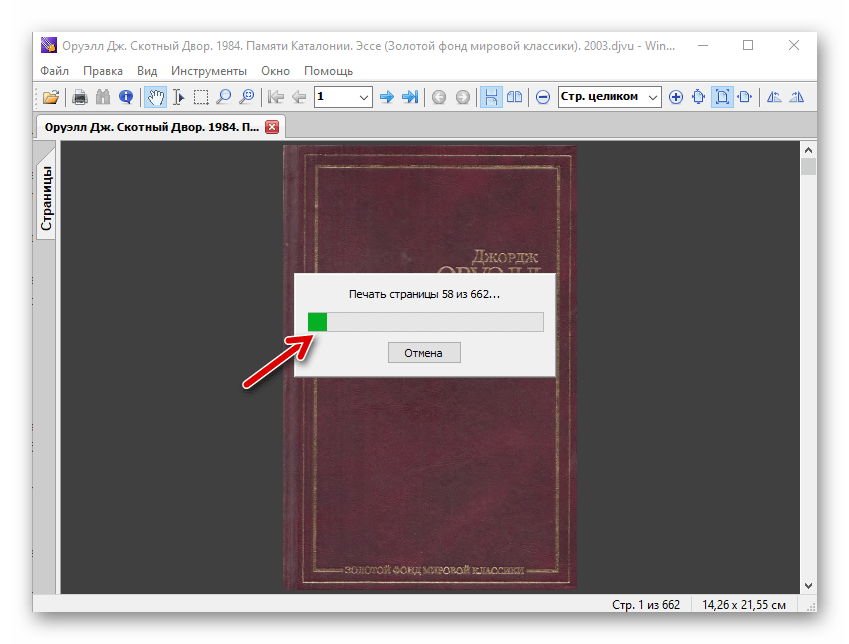
По результату выполнения вышеизложенного автоматически запустится Фоксит Ридер, демонстрирующий PDF-документ, который представляет собой сконвертированную копию изначально наличествующего у вас DjVu-файла.
На этом озвученная в заголовке статьи задача считается решенной, полученный файл вы всегда сможете найти в каталоге, указанном при выполнении пункта №6 этой инструкции.
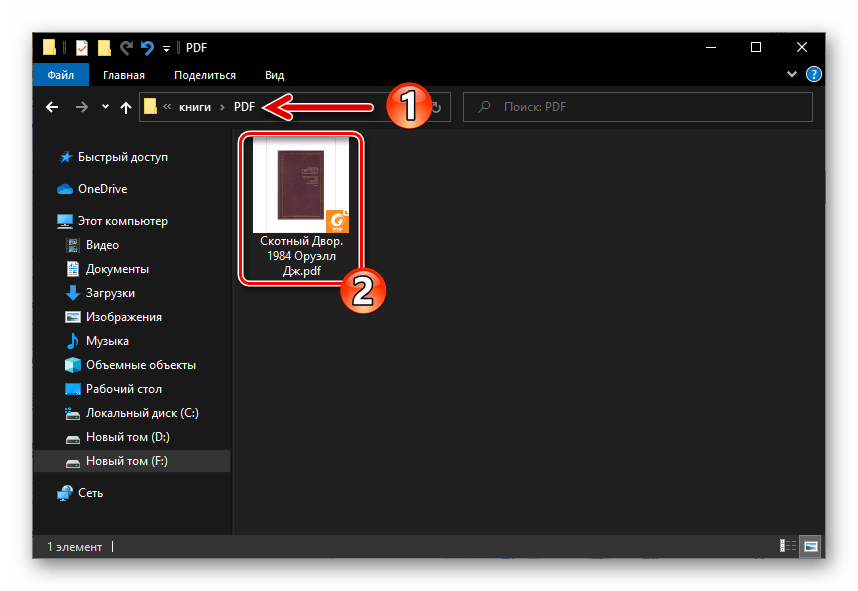
Как конвертировать DjVu в PDF формат
Существуют 3 основных способа преобразования файлов DjVu в PDF формат – с помощью конвертера на компьютере, через печать на виртуальном принтере операционной системы и с помощью онлайн сервисов. Рассмотрим каждый способ конвертации подробнее и выберем, какой быстрее и удобнее.
Способ 1 – утилитой-конвертером
Подходит только для пользователей ОС Windows. Скачайте конвертер DjVu – PDF. Распакуйте скачанный архив в корень любого жесткого диска на компьютере. Откройте папку с программой, найдите и запустите файл с названием «Djvu Small Mod.exe».
В появившемся окне, в середине, найдите и выберите операцию «Декодировать DjVu».
После этого интерфейс немного поменяется, нажмите вверху кнопку «Открыть файл(ы)». Выберите один или несколько DjVu файлов, которые собираетесь преобразовать (поддерживается пакетная конвертация).
В опциях декодирования, там, где написано «Выходной формат», кликните на раскрывающийся список и выберите PDF (см. скриншот).
Затем нажмите кнопку Обзор и выберите папку, в которую будет сохранен созданный файл.
На этом приготовления закончены. Чтобы конвертировать выбранные DjVu файлы в PDF формат, нажмите справа большую кнопку «Декодировать». Преобразование происходит постранично, поэтому придется подождать минуту или две, в зависимости от размера обрабатываемых файлов.
Преимущества способа: не нужен интернет, нет рекламы, независимость от компонентов операционной системы, конфиденциальность, простота, пакетное преобразование, не требуется установка, маленький размер создаваемого PDF файла, высокая скорость.
Минусы: не удалось выявить.
Способ 2 – через программу WinDjView (виртуальная печать в файл)
В некоторых программах для чтения DjVu файлов встроен инструмент печати. А в операционной системе Windows установлен по умолчанию виртуальный принтер, который вместо печати сохраняет документы в формате PDF. WinDjView – одна из таких программ.
Скачайте WinDjView, установите на компьютер и запустите. Нажмите CTRL+O и откройте DjVu файл. Затем, через верхнее меню выберите команду «Файл» — «Печать» (или нажмите на клавиатуре CTRL+P, разницы нет).
В окне настроек печати измените принтер на «Microsoft Print to PDF». Если принтера с таким названием не окажется в списке – конвертировать этим способом не получится Но на Windows 8 и 10 обычно проблем не возникает.
Здесь же можно указать через запятую какие страницы будут обрабатываться (по умолчанию выбрана вся книга), обрезать края или изменить ориентацию бумаги.
Чтобы начать конвертацию, нажмите кнопку «Печать». В следующем окне пропишите имя для создаваемого PDF файла, выберите папку и нажмите «Сохранить».
Преимущества способа: неплохая скорость преобразования, удобство, простота, поддерживается выбор страниц для конвертации, нет рекламы, не зависит от интернета.
Минусы: придется устанавливать дополнительную программу на компьютер; зависит от компонентов ОС — если виртуальный принтер отсутствует или работает некорректно — переконвертировать не получится; нет пакетного режима; неочевидность — без инструкции непонятно, что экспорт в PDF вообще существует в программе; в результате создается файл огромного размера (книга Война и Мир после конвертации стала весить 1.5 ГБ).
Способ 3 – онлайн
Для тех, кому лень качать программы, люди придумали онлайн-сервисы. Это такие сайты, которые конвертируют DjVu в PDF, Doc, TXT и другие форматы электронных документов с помощью скрипта, размещенного на своем сервере. Заливаете документ через форму, запускаете преобразование, скачиваете результат. Покажем на примере. Откройте ссылку:
Перетащите DjVu файл на страницу сайта или нажмите на красную кнопку и выберите его из папки на компьютере.
Затем жмите кнопку «Преобразовать», и ждите, пока не появится зеленая кнопочка «Скачать».
После окончания процесса скачайте готовый файл, также перед этим его можно сжать.
Еще сервис поддерживает сохранение результата в Google Drive и Dropbox.
Преимущества способа: не нужно качать программу, подходит для пользователей любых ОС (Windows, Mac OS, Linux, Android и т.д.).
Минусы: требуется постоянное интернет подключение, на сайте придется посмотреть на рекламу, скорости интернета должно хватить на отправку и скачивание файла; конвертирует медленнее, чем программы на компьютере; третьи лица будут знать, какие книги вы конвертируете; иногда бывают проблемы с кодировкой – вместе кириллицы отображаются каракули.
Способ 2 – с помощью онлайн-сервисов
Существует немало онлайн-сервисов, умеющих конвертировать файлы djvu в pdf формат. Все они работают по одинаковой схеме. Рассмотрим порядок действий на примере сайта https://djvu2pdf.com/ru/.
Перейдите на страницу сервиса и нажмите «Загрузить».

В следующем окне выберите нужный файл и нажмите «Открыть» либо два раза кликните по его названию.

Примечание: вы также можете открыть Проводник и перетянуть мышью нужный файл в соответствующее поле (см. скрин).

Дождитесь завершения процесса конвертации и скачайте преобразованный документ.

Важно: независимо от способа, который вы использовали, преобразованные PDF-файлы не сохраняют оглавление и текст из файла в формате djvu. Если вы хотите сохранить текстовые данные из исходного документа, воспользуйтесь инструкцией «Как скопировать текст из DjVu в Word».







